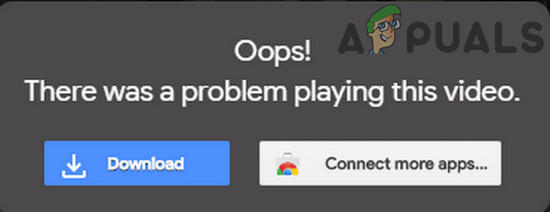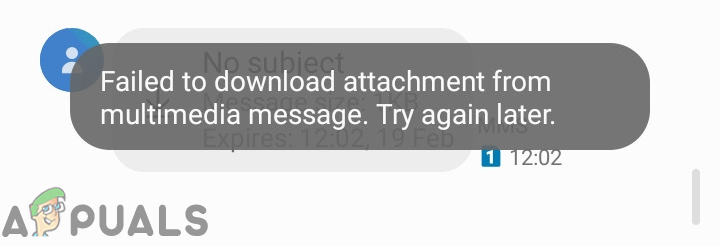Исправлено: Battlefront 2 Mouse не работает
Мышь не работает в Battlefront 2, если какая-либо из программ наложения мешает игре. Это также может быть вызвано поврежденным кэшем или поврежденными игровыми файлами. Если какая-либо из требуемых служб Origin отключена, это может вызвать проблемы с игровым движком и, следовательно, вызвать нестабильность устройств HCI, таких как мышь.
 Battlefront 2
Battlefront 2
Программы для Windows, мобильные приложения, игры - ВСЁ БЕСПЛАТНО, в нашем закрытом телеграмм канале - Подписывайтесь:)
Иногда ваш курсор не будет отображаться во время игры, и пользователь не сможет выбрать ни одно из меню или символов. Тогда как в других случаях будет отображаться только вращающееся колесо курсора.
Как исправить неработающую мышь Battlefront 2?
Прежде чем попробовать какое-либо из решений
- Перезагрузите вашу систему. Это удалит все временно сохраненные конфигурации и повторно инициализирует все параметры.
- Проверьте, работает ли мышь в игре нормально в режиме без полей.
- Убедитесь, что игровой контроллер / джойстик / геймпад не подключены.
- Отключите все устройства / принтеры / сканеры / мобильные телефоны и т. Д. От своей системы, а затем попробуйте с помощью мыши.
- Подключите мышь к другому USB-порту.
- Убедитесь, что Battlefront 2 и Origin запущены с правами администратора.
Чтобы исправить курсор в Star Wars Battlefront 2, следуйте приведенным ниже решениям:
Решение 1. Обновите Windows и системные драйверы
Устаревшие ОС Windows и системные драйверы могут быть причиной многих проблем. Первым шагом в устранении проблем, связанных со многими играми, должно быть обновление Windows и системных драйверов. Убедитесь, что у вас есть активное подключение к Интернету, прежде чем продолжить.
- Выйти из игры.
- Нажмите клавишу Windows и введите «Обновить». Затем в результатах поиска нажмите «Проверить наличие обновлений».
 Проверьте наличие обновлений в Windows Search
Проверьте наличие обновлений в Windows Search - Затем нажмите «Проверить наличие обновлений» в окне обновления Windows.
 Проверка обновлений Windows
Проверка обновлений Windows - Если есть доступные обновления, загрузите и установите их все.
 Проверить наличие обновлений в настройках
Проверить наличие обновлений в настройках - Несмотря на то, что обновление Windows используется производителями для обновления системных драйверов, но все же рекомендуется вручную проверить веб-сайт производителя на наличие обновленных системных драйверов.
Решение 2. Отключение / закрытие конфликтующих приложений
Battlefront 2 просто не «любит» оверлейные программы. Если вы используете приложение наложения, то отключение наложения может решить проблему. Battlefront 2 также не может сосуществовать с TeamViewer, работающим в фоновом режиме, поэтому убедитесь, что он отключен. Дважды проверьте на панели задач, чтобы убедиться.
Вот несколько способов отключить популярные наложения, используемые в Battlefront 2.
Для наложения Discord:
- Закройте игру.
- В вашей системе запустите Discord.
- Откройте настройки Discord
- Затем нажмите ‘Наложение‘
- Теперь выключите переключатель «Включить наложение в игре».
 Выключить Включить наложение в игре
Выключить Включить наложение в игре - Теперь запустите игру и проверьте, решена ли проблема.
- Если нет, закройте игру снова.
- Затем щелкните правой кнопкой мыши на панели задач и выберите Диспетчер задач.
 Открыть диспетчер задач
Открыть диспетчер задач - Теперь найдите и уничтожьте все процессы, принадлежащие Discord.
- Теперь запустите игру и проверьте, решена ли проблема.
Отключить наложение источника
- Закройте игру.
- Запустите Origin и откройте Настройки приложения.
 Откройте настройки приложения в Origin
Откройте настройки приложения в Origin - Теперь нажмите More и затем откройте Origin In-Game.
 Открытое происхождение в игре
Открытое происхождение в игре - Затем выключите переключатель «Enable Origin in Game».
 Отключить Включить Происхождение в Игре
Отключить Включить Происхождение в Игре - Теперь запустите игру и проверьте, решена ли проблема.
- Вы также можете нажать Shift + F1 во время игры, чтобы открыть окно Origin, а затем отключить Overlay Origin.
Отключить GeForce Experience Overlay
- Закройте игру.
- Запустите GeForce Experience.
- Затем в правом верхнем углу нажмите на значок шестеренки
- Перейдите на вкладку «Общие».
- Теперь отключите внутриигровое наложение.
 Отключить наложение в игре GeForce Experience
Отключить наложение в игре GeForce Experience - Теперь запустите игру и проверьте, решена ли проблема.
Если проблема не устранена, отключите Windows DVR / игровую панель.
Решение 3. Включите Origin Startup Services
Различные службы Origin запускаются при запуске вашей системы. Большинство сервисов работают в фоновом режиме. Если какая-либо из этих служб отключена, это может привести к многочисленным проблемам, таким как проблема с мышью в Battlefield 2. В этом случае включение всех служб запуска, связанных с клиентом Origin, может решить эту проблему.
- Выход из игры и клиент Origin.
- Теперь щелкните правой кнопкой мыши на панели задач и выберите диспетчер задач.
 Открыть диспетчер задач
Открыть диспетчер задач - Затем перейдите на вкладку «Автозагрузка».
 Перейдите на вкладку «Запуск» диспетчера задач.
Перейдите на вкладку «Запуск» диспетчера задач. - Теперь выберите сервис, связанный с клиентом Origin, и нажмите «Включить».
- Повторите процесс для всех служб, связанных с клиентом Origin.
- Теперь перезагрузите вашу систему.
- Затем запустите Battlefront 2 и проверьте, решена ли проблема.
Решение 4. Остановите службу поддержки Origin Web
Сервис Origin Web Helper имеет известную историю возникновения различных игровых проблем. Возможно, настоящая проблема также вызвана тем же сервисом. В этом случае мы можем попытаться отключить Origin Web Helper Service и посмотреть, решит ли это проблему.
- Выход из игры и клиент Origin.
- Затем нажмите клавиши Windows + R и введите services.msc.
 Введите «services.msc» в диалоговом окне «Выполнить» и нажмите Enter
Введите «services.msc» в диалоговом окне «Выполнить» и нажмите Enter - Теперь в окне «Службы» найдите и щелкните правой кнопкой мыши службу Origin Web Helper.
- Затем в меню нажмите Стоп.
 Служба веб-помощника Stop Origin
Служба веб-помощника Stop Origin - Теперь запустите Battlefront 2 и проверьте, решена ли проблема.
Решение 5. Отключите ускорение указателя
Если вы используете продукты Steelseries и в настройках указателя включено ускорение, это может привести к тому, что мышь не будет работать в вашей игре Battlefield. Здесь мы можем попробовать отключить ускорение в настройках указателя и посмотреть, имеет ли это какое-то значение.
- Выход из игры и Происхождение.
- Нажмите клавишу Windows и введите Настройки. Затем в результатах поиска нажмите на Настройки.
 Откройте настройки Windows
Откройте настройки Windows - Теперь откройте Устройства.
 Открыть устройства в настройках Windows
Открыть устройства в настройках Windows - Затем в левой части окна щелкните мышью.
 Открытая мышь в устройствах
Открытая мышь в устройствах - Теперь нажмите на Дополнительные параметры мыши.
 Откройте дополнительные параметры мыши
Откройте дополнительные параметры мыши - Затем в настройке указателя отключите ускорение.
- Теперь запустите Battlefront 2 и проверьте, решена ли проблема.
Решение 6. Очистите кэш исходного клиента
Поврежденный кэш клиента Origin может вызвать много проблем для пользователя. Игра использует кэш каждый раз, когда загружается игра, а также продолжает получать и отправлять данные между ними. Если сам кэш поврежден, это может вызвать сбои в игре, которые также включают проблемы с мышью. В этом случае очистка кэша клиента Origin может решить проблему.
- Выход из игры и Происхождение. Затем убейте все процессы, связанные с Origin, через диспетчер задач.
- Нажмите клавиши Windows + R, чтобы открыть окно команды «Выполнить». Затем введите% ProgramData% / Origin
 Открыть исходную папку в данных программы
Открыть исходную папку в данных программы
и нажмите Enter
- Теперь найдите папку LocalContent (вы не должны удалять эту папку). Затем удалите все папки, кроме папки LocalContent.
 Не удалять папку LocalContent
Не удалять папку LocalContent - Снова откройте окно «Выполнить», введите следующее и нажмите Enter.% AppData%
 % appdata% как команда запуска
% appdata% как команда запуска - Теперь в папке Roaming найдите и удалите папку Origin.
- Теперь в адресной строке нажмите AppData.
 Нажмите на AppData
Нажмите на AppData - Теперь откройте локальную папку.
- Снова найдите и удалите папку Origin.
- Теперь перезагрузите вашу систему.
- Затем запустите игру и проверьте, решена ли проблема.
Решение 7. Восстановите игровые файлы Battlefield 2
Проблема, с которой вы столкнулись, может быть связана с повреждением игровых файлов Battlefield 2. Файлы игры повреждаются, когда происходит сбой обновления или игра перемещается между папками или дисками. Если файлы игры повреждены, в игре могут возникнуть проблемы, в том числе с мышью. В этом случае восстановление файлов игры может решить проблему.
- Выйти из игры.
- Затем запустите Origin и откройте My Game Library.
 Выбор «Моя библиотека игр» на левой панели
Выбор «Моя библиотека игр» на левой панели - Теперь щелкните правой кнопкой мыши значок Battlefront 2, а затем нажмите «Восстановить игру».
 Ремонт игры
Ремонт игры - После завершения процесса ремонта проверьте, решена ли проблема.
Решение 8. Переустановите Battlefield 2
Если вам пока ничего не помогло, то у вас нет другого выбора, кроме как переустановить Battlefront 2. Убедитесь, что вы сохранили свои настройки, так как они будут удалены во время процесса переустановки.
- Выйти из игры.
- Затем запустите Origin и откройте My Game Library.
 Выбор «Моя библиотека игр» на левой панели
Выбор «Моя библиотека игр» на левой панели - Теперь щелкните правой кнопкой мыши значок Battlefront 2, а затем нажмите «Удалить».
- После завершения процесса удаления перезагрузите систему.
- Затем загрузите и установите Battlefront 2.
Программы для Windows, мобильные приложения, игры - ВСЁ БЕСПЛАТНО, в нашем закрытом телеграмм канале - Подписывайтесь:)

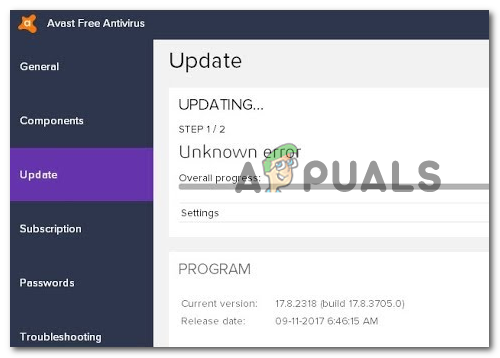
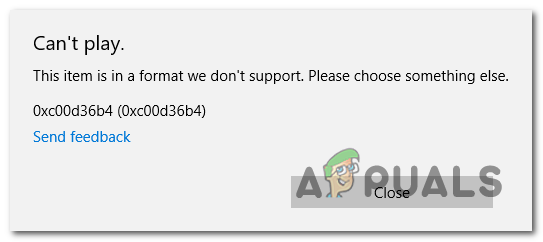
![[FIX] Невозможно включить BitLocker для USB-накопителей](https://ddok.ru/wp-content/uploads/2021/04/1.-Unable-to-Turn-on-BitLocker-for-USB-Drives-768x571.png)